在U盘中下载音乐教程 U盘存储音乐的方法
在U盘中下载音乐教程,最近许多爱好音乐的朋友们对于如何在U盘中存储并播放音乐感到困惑,实际上存储音乐在U盘中是非常简单的,只需按照以下步骤操作即可。首先需要在电脑上下载并安装相关的音乐教程,接着将U盘插入电脑,建立一个专门存放音乐的文件夹。在该文件夹中,将下载好的音乐文件复制到U盘中即可。随后将U盘插入音乐播放器或车载音响等设备,便可轻松播放存储在U盘中的音乐了。下面让我们详细了解一下如何完美地在U盘里下载音乐的方法吧!
方法一、酷狗音乐软件
1、首先插上我们的U盘。
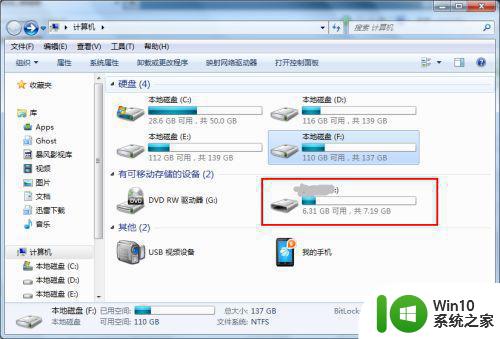
2、我这里以酷狗音乐为例,一般酷狗下载的歌曲存放在 D盘的KuGou文件夹里,点击设置选项就可以看到。
3、不过我们这里不可以改变下载路径,因为U盘不是本地磁盘,会弹出下面的提示框。
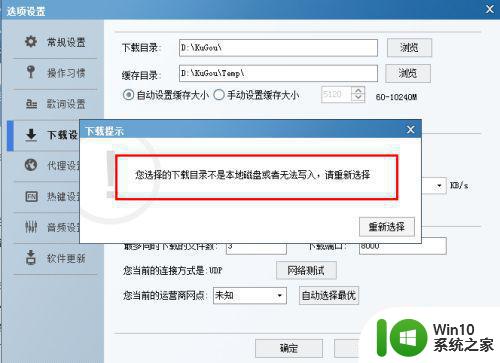
4、所以这里用到一个功能,在下方有个 复制到移动设备 的选项,点击。
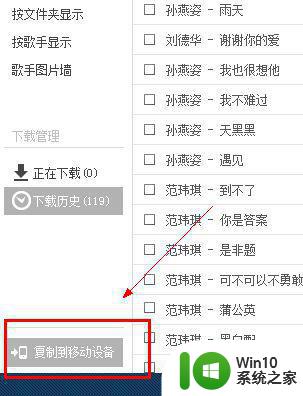
5、然后会看到我们本地存放的歌曲,选中想要下载好的歌曲后,右侧会显示选中歌曲,下方点击 开始复制 就可以了。
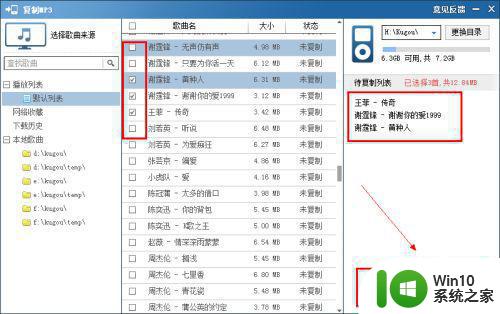
6、然后我们看到正在导入,等待一会就可以了。
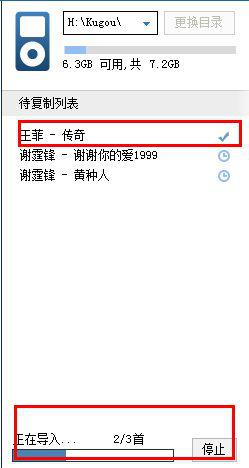
7、回到我们的U盘下看到会多了一个KuGou的文件夹,打开后看到下载好的歌曲。
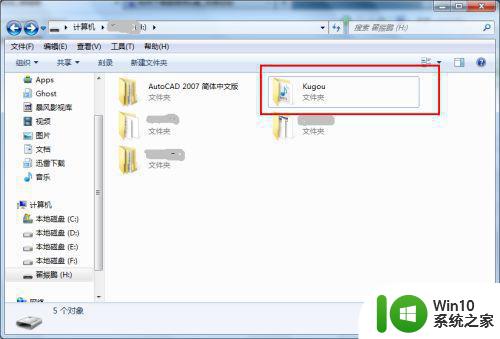
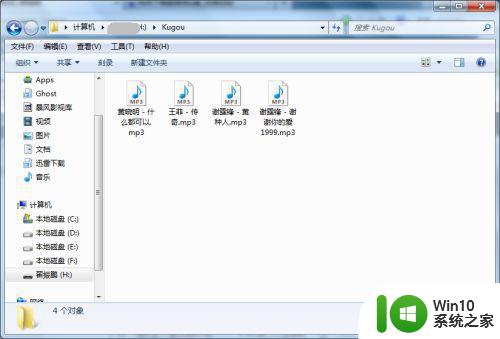
方法二、1、进入百度音乐。
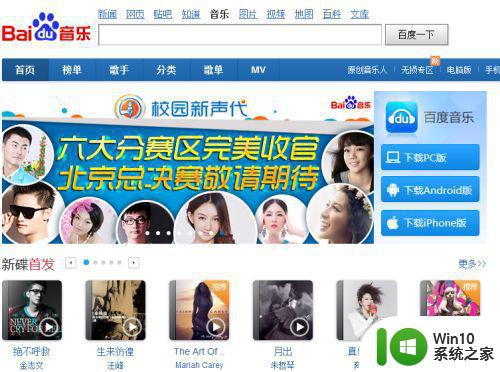
2、随便找一首歌曲,在右侧看到下载按钮,如图。
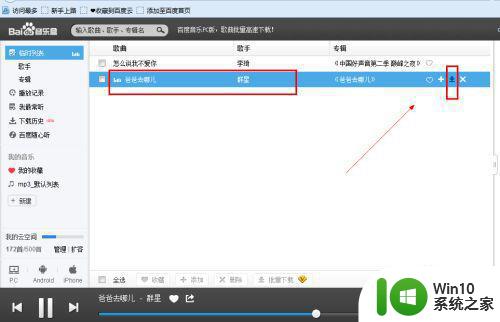
3、选择音乐品质,点击下载。
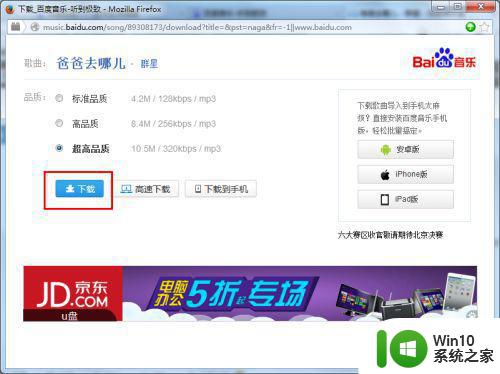
4、在保存的时候选择我们的U盘就可以了。
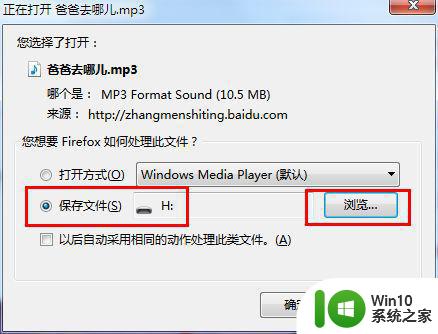
5、在U盘里我们可以看到下载好的音乐。
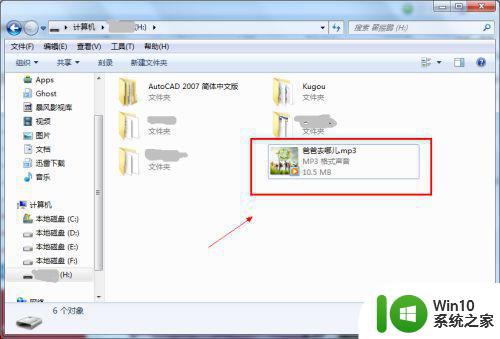
方法三、QQ音乐QQ音乐播放器也是很多朋友用的播放器,下载歌曲到U盘的方法如下
1、在QQ音乐页面随意找一首歌曲。
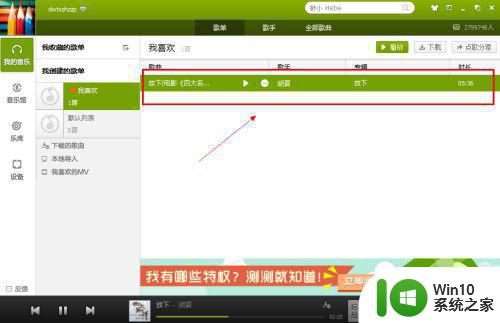
2、右击歌曲,看到 下载到设备,选择品质就行了。
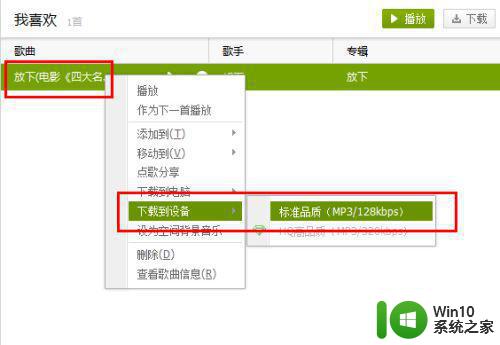
3、然后点击左下角的 设备,选中歌曲,点击右侧的 一键导入 歌曲就进入U盘了。
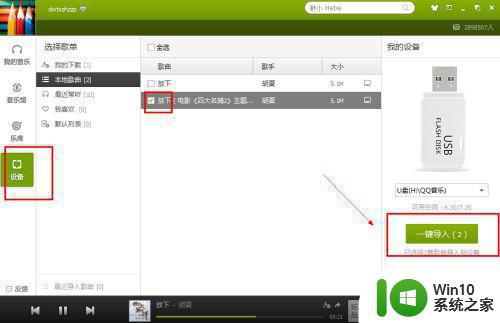
4、在我们的U盘里会看到一个 QQ音乐 的文件夹,里面存放着存放着刚才下载的歌曲。
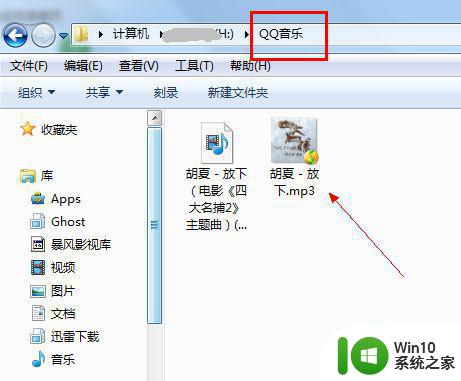
以上是有关如何使用U盘下载音乐以及将音乐存储到U盘的全部内容,希望这些步骤能够帮助需要的用户。谢谢!
在U盘中下载音乐教程 U盘存储音乐的方法相关教程
- 将音乐MV下载到U盘里的方法 如何将音乐MV保存到U盘
- 怎样为自己的U盘设置背景音乐 怎样在U盘中添加音乐
- QQ音乐如何将歌曲下载到U盘 如何在QQ音乐中将音乐保存到U盘
- 在哪里可以下无损音乐到u盘 怎样下载无损音乐到u盘
- 音响如何使用u盘放音乐 音响如何通过U盘播放音乐
- qq音乐下载到u盘的步骤 qq音乐如何将歌曲下载到u盘
- 如何将音乐导入u盘里 如何将音乐文件导入U盘
- 怎样将音乐下载到u盘上 如何下载音乐到u盘上
- 怎么把音乐下载到u盘里面 如何下载音乐到u盘里面
- 怎么把qq音乐的音乐下载到u盘 怎样将QQ音乐下载到U盘
- 怎么将电脑里的音乐传到U盘中 U盘如何导入电脑中的音乐
- 怎样将音乐拷贝到u盘 如何将MP3音乐拷贝到U盘
- U盘装机提示Error 15:File Not Found怎么解决 U盘装机Error 15怎么解决
- 无线网络手机能连上电脑连不上怎么办 无线网络手机连接电脑失败怎么解决
- 酷我音乐电脑版怎么取消边听歌变缓存 酷我音乐电脑版取消边听歌功能步骤
- 设置电脑ip提示出现了一个意外怎么解决 电脑IP设置出现意外怎么办
电脑教程推荐
- 1 w8系统运行程序提示msg:xxxx.exe–无法找到入口的解决方法 w8系统无法找到入口程序解决方法
- 2 雷电模拟器游戏中心打不开一直加载中怎么解决 雷电模拟器游戏中心无法打开怎么办
- 3 如何使用disk genius调整分区大小c盘 Disk Genius如何调整C盘分区大小
- 4 清除xp系统操作记录保护隐私安全的方法 如何清除Windows XP系统中的操作记录以保护隐私安全
- 5 u盘需要提供管理员权限才能复制到文件夹怎么办 u盘复制文件夹需要管理员权限
- 6 华硕P8H61-M PLUS主板bios设置u盘启动的步骤图解 华硕P8H61-M PLUS主板bios设置u盘启动方法步骤图解
- 7 无法打开这个应用请与你的系统管理员联系怎么办 应用打不开怎么处理
- 8 华擎主板设置bios的方法 华擎主板bios设置教程
- 9 笔记本无法正常启动您的电脑oxc0000001修复方法 笔记本电脑启动错误oxc0000001解决方法
- 10 U盘盘符不显示时打开U盘的技巧 U盘插入电脑后没反应怎么办
win10系统推荐
- 1 索尼笔记本ghost win10 64位原版正式版v2023.12
- 2 系统之家ghost win10 64位u盘家庭版v2023.12
- 3 电脑公司ghost win10 64位官方破解版v2023.12
- 4 系统之家windows10 64位原版安装版v2023.12
- 5 深度技术ghost win10 64位极速稳定版v2023.12
- 6 雨林木风ghost win10 64位专业旗舰版v2023.12
- 7 电脑公司ghost win10 32位正式装机版v2023.12
- 8 系统之家ghost win10 64位专业版原版下载v2023.12
- 9 深度技术ghost win10 32位最新旗舰版v2023.11
- 10 深度技术ghost win10 64位官方免激活版v2023.11